Управління втраченими нагодами¶
Не кожна нагода призводить до успішного продажу. Щоб підтримувати конвеєр в актуальному стані, потрібно визначити втрачені можливості. Вказівка, чому була втрачена нагода, дає додаткову інформацію, яка може виявитися корисною для майбутніх нагод.
Позначити нагоду як втрачену¶
Щоб позначити можливість як втрачену, спочатку відкрийте додаток і виберіть нагоду із конвеєра, клацнувши відповідну картку Kanban. Це відкриває детальну форму цієї нагоди.
Потім клацніть Втрачено, розташоване у верхній частині форми з інформацією про нагоду.

Відкриється спливаюче вікно Позначити втрачено. У спадному меню Причина втрати виберіть наявну причину втрати. Якщо відповідна причина недоступна, створіть нову, ввівши її в поле Причина втрати і натиснувши Створити.
Додаткові примітки та коментарі можна додати під причиною втрати у спеціальному полі Примітка закриття.
Порада
Ні поле Причина втрати, ні поле Примітка закриття у спливаючому вікні Позначити втрачено не потрібні. Однак рекомендується включати цю інформацію з метою відстеження та звітності.
Коли всю необхідну інформацію буде введено у спливаючому вікні Позначити як втрачено, натисніть Позначити як втрачено.
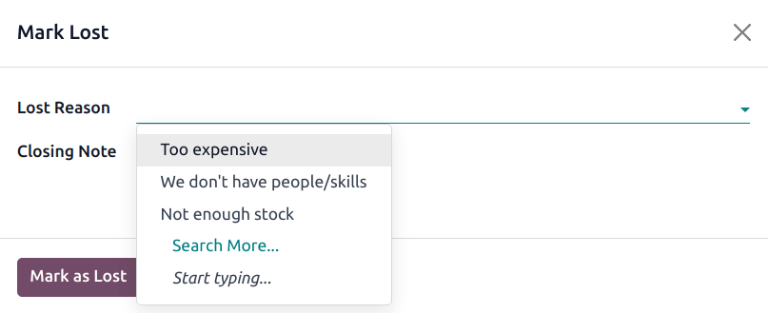
Після натискання Позначити втрачено у верхньому правому куті можливості додається червоний банер Втрачено.
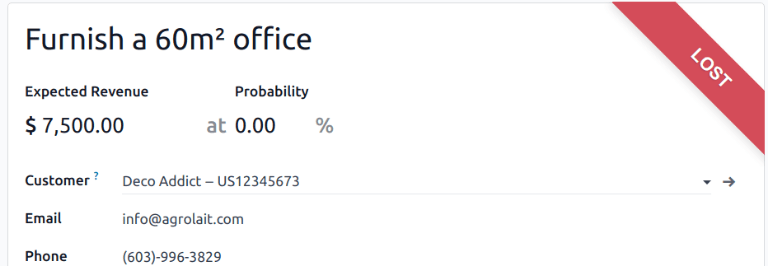
Примітка
Щоб позначити неактивно (архівна) можливість як втрачену, встановіть у полі Ймовірність значення 0 відсотків.
Створити/редагувати причини втрати¶
Щоб створити нову причину втрати або відредагувати наявну, перейдіть до .
Щоб змінити наявну причину втрати:
Натисніть на причину, яку потрібно відредагувати, щоб виділити її.
Змініть вибрану причину втрати, відредагувавши поле Опис.
Після завершення натисніть Зберегти у верхньому лівому куті.
Щоб створити нову причину втрати:
Натисніть Новий у верхньому лівому кутку сторінки Причини втрати.
У новому порожньому рядку клацніть у полі Опис, а потім введіть нову причину втрати.
Після завершення натисніть Зберегти.
Перегляньте втрачені нагоди¶
Щоб отримати втрачені нагоди в Odoo CRM, відкрийте . На головній інформаційній панелі Конвеєр клацніть панель Пошук… у верхній частині сторінки та видаліть усі стандартні фільтри.
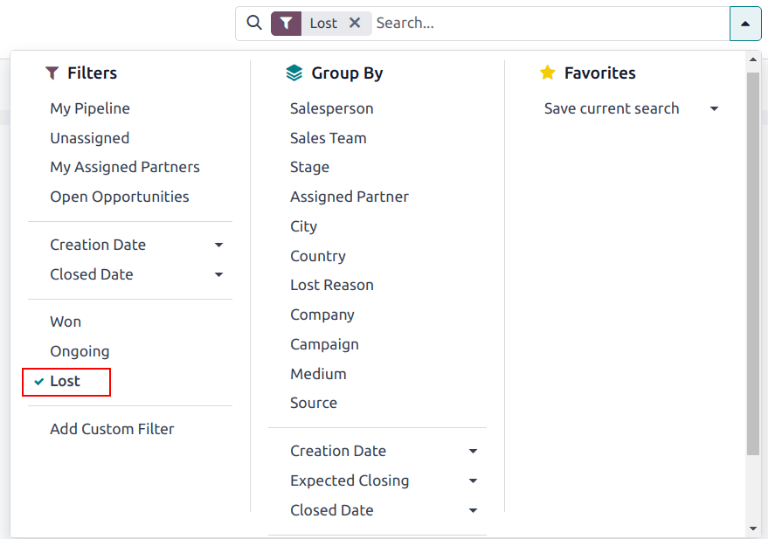
Відкрийте спадне меню Фільтри, натиснувши піктограму 🔻(трикутник спрямований униз) праворуч від панелі Пошук…, щоб відкрити спадне меню, яке містить параметри Фільтри, Групувати за та Вибране відповідні стовпці.
Виберіть параметр Втрачено у розділі Фільтри. Після вибору Втрачено на сторінці Конвеєр з’являться лише нагоди, позначені як Втрачено.
Сортуйте нагоди за причинами втрати¶
Щоб відфільтрувати нагоди за певною причиною втрати, знову клацніть піктограму 🔻(трикутник униз) праворуч від панелі Пошук…, щоб відкрити спадне меню. Окрім фільтра Втрачено, у стовпці Фільтри натисніть Додати спеціальний фільтр, що відкриє спливаюче вікно Add Custom Filter.
У спливаючому вікні Додати спеціальний фільтр клацніть у першому полі та введіть Причина втрати на панелі Пошук… або прокрутіть для пошуку в списку, щоб знайти його. Потім клацніть у наступному полі та виберіть = зі спадного меню. Натисніть третє поле та виберіть причину втрати зі спадного меню. Нарешті натисніть Додати.
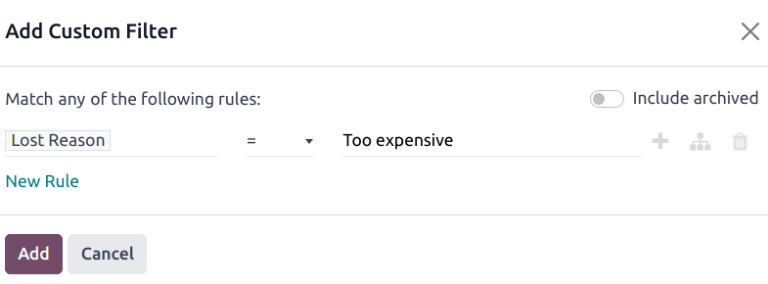
Порада
Щоб переглянути результати для кількох причин втрати, виберіть оператор в у другому полі спеціального фільтра у спливаючому вікні Додати спеціальний фільтр. Вибір цього оператора дає змогу вибрати кілька причин втрати в третьому полі.
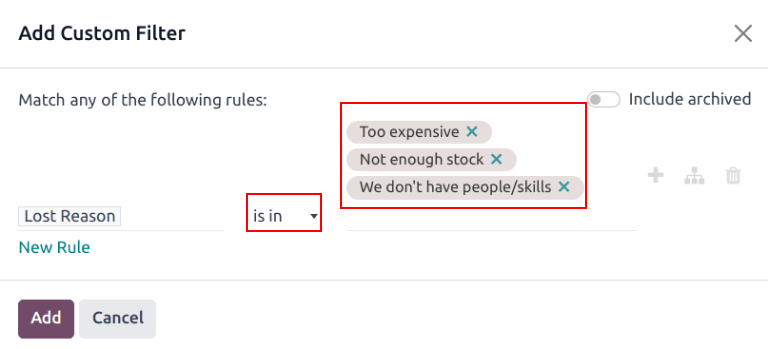
Відновіть втрачені нагоди¶
Щоб відновити втрачену нагоду, відкрийте додаток , щоб відкрити інформаційну панель Конвеєр. Або перейдіть до . Звідси клацніть піктограму 🔻(трикутник спрямований вниз) праворуч від панелі Пошук…, щоб відкрити спадне меню, яке містить стовпці Фільтри, Групувати за та Вибране.
У стовпці Фільтри виберіть Втрачено. Це розкриває всі втрачені нагоди на сторінці Конвеєр.
Порада
Щоб побачити всі нагоди в базі даних, видаліть стандартний фільтр Мій конвеєр з панелі Пошук….
Потім клацніть на картці Kanban потрібної втраченої нагоди для відновлення, що відкриє детальну форму цієї нагоди.
У формі детальної інформації про втрачену нагодуь натисніть Відновити у верхньому лівому куті. Це видалить червоний банер Втрачено з форми нагоди, що означає, що нагоду відновлено.
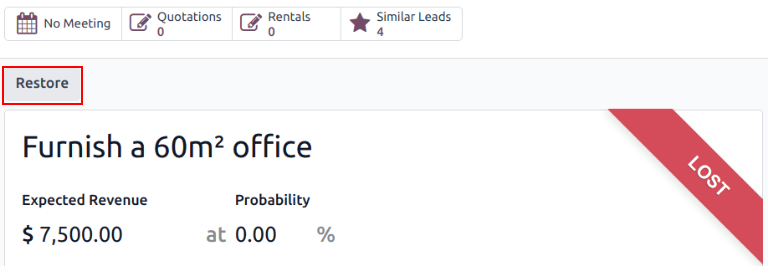
Відновіть кілька нагод одночасно¶
Щоб відновити кілька нагод одночасно, перейдіть до головної інформаційної панелі Конвеєр у додатку CRM, відкрийте спадне меню Фільтри та виберіть опцію Втрачено.
Далі виберіть параметр представлення список, представлений значком ≣ (список) у верхньому правому куті. Це розмістить усі нагоди зі сторінки Конвеєр у представленні список. Вибравши список, установіть прапорець ліворуч від кожної нагоди, яку потрібно відновити.
Вибравши потрібні нагоди, клацніть спадне меню ⚙️ Дії у верхній частині сторінки Конвеєр. У спадному меню ⚙️ Дії виберіть Розархівувати.
Це видалить вибрані нагоди зі сторінки Конвеєр, оскільки вони більше не відповідають критеріям фільтра Втрачено. Видаліть фільтр Втрачено із панелі пошуку, щоб побачити ці нещодавно відновлені нагоди.
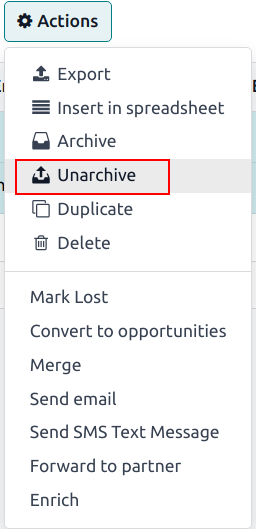
Керування втраченими потенційними клієнтами¶
Якщо Потенційні клієнти увімкнено в базі даних, їх можна позначити як втрачені так само, як і нагоди. Потенційні клієнти використовують ті самі причини втрати як нагоди.
Примітка
Щоб увімкнути потенційних клієнтів, перейдіть до і поставте прапорець Потенційні клієнти. Потім натисніть Зберегти. Це додає нове меню Потенційні клієнти до панелі меню заголовка у верхній частині сторінки.
Позначте лід як втрачений¶
Щоб позначити потенційного клієнта як втраченого, перейдіть до і виберіть потенційного клієнта зі списку. Це розкриває детальну форму потенційного клієнта.
Потім клацніть Втрачено, розташований у верхній частині детальної форми потенційного клієнта.
Відкриється спливаюче вікно Позначити втрачено. У спадному меню Причина втрати виберіть наявну причину втрати. Якщо відповідна причина недоступна, створіть нову, ввівши її в поле Причина втрати і натиснувши Створити.
Додаткові примітки та коментарі можна додати під причиною втрати, зазначеною в полі Примітка закриття.
Коли всю необхідну інформацію буде введено у спливаючому вікні Позначити як втрачено, натисніть Позначити як втрачено.
Відновити втрачені потенційні клієнти¶
Щоб відновити втрачений потенційний клієнт, перейдіть до , потім клацніть піктограму 🔻 (трикутник спрямований униз) праворуч від панелі Пошук…, щоб відкрити спадне меню, яке містить Фільтри, Групувати за та стовпці Вибране.
У стовпці Фільтри виберіть Втрачено. Це відкриє всі втрачені потенційні клієнти на сторінці Потенційні клієнти.
Потім клацніть потрібний втрачений потенційний клієнт, щоб відновити, що відкриє детальну форму цього потенційного клієнта.
У формі інформації про втрачений потенційний клієнт натисніть Відновити у верхньому лівому куті. Це видалить червоний банер Втрачено з форми потенційного клієнта, що означає, що потенційного клієнта відновлено.
Відновлення кількох потенційних клієнтів одночасно¶
Щоб відновити кілька потенційних клієнтів одночасно, перейдіть до , відкрийте спадне меню Фільтри і виберіть опцію Втрачено. Встановіть прапорець ліворуч від кожного потенційного клієнта, який потрібно відновити.
Вибравши бажаних потенційних клієнтів, клацніть спадне меню ⚙️ Дії у верхній частині сторінки Потенційні клієнти. У спадному меню ⚙️ Дії виберіть Розархівувати.
Це видалить вибрані потенційні клієнти зі сторінки Потенційні клієнти, оскільки вони більше не відповідають критеріям фільтра Втрачено. Видаліть фільтр Втрачено з панелі Пошук…, щоб побачити ці щойно відновлені потенційні клієнти.
Перегляньте також